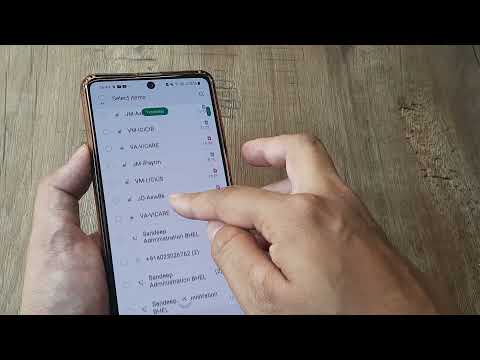„PicsArt“yra nuostabi programa, padedanti redaguoti nuotraukas. Jį atsisiunčia milijonai vartotojų. Tačiau šriftai, kuriuos jums suteikia „PicsArt“, yra riboti; todėl daugelis žmonių pasirinko atsisiųsti savo šriftą internetu ir naudoti jį programoje.
Žingsniai

Žingsnis 1. Gaukite šriftus
Jei esate talentingas, galbūt norėsite sukurti savo šriftą. Tiesiog įsitikinkite, kad šriftas veikia ir yra.ttf, kitaip jis neveiks. Jei nenorite sukurti savo šrifto, galite jį atsisiųsti iš vienos iš daugelio šriftų svetainių. Pasirinkite šriftus ir tiesiog spustelėkite atsisiųsti.

Žingsnis 2. Išpakuokite šriftus
Dauguma šriftų, atsisiųstų iš interneto, yra suglaudinami, todėl prieš pereidami prie kito veiksmo turite juos išpakuoti. Atsisiųskite išpakavimo programą, bet kuri išpakavimo programa veiks, tada tiesiog išpakuokite šriftų aplankus. Aplankus galite rasti skiltyje „MyFiles“> „Įrenginys“> „Atsisiųsti“.

Žingsnis 3. Perkelkite TTF
Įsitikinkite, kad šrifto turinys yra.ttf, kitaip jis neveiks su „PicsArt“. Nukopijuokite TTF į aplanką Įrenginys> PicsArt> Šriftas. Jei nerandate aplanko „šriftas“, tiesiog sukurkite jį. Jei negalite perkelti failų telefonu, tai atlikite kompiuteriu.

Žingsnis 4. Atidarykite „PicsArt“ir spustelėkite TEKSTAS

Žingsnis 5. Spustelėkite „Mano šriftai“
Dabar galite pamatyti visus atsisiųstus šriftus!